
flashpaste漢化版(windows剪貼板增強工具)
v6.6 中文免費版- 軟件大小:4.95 MB
- 軟件語言:簡體中文
- 更新時間:2022-12-26
- 軟件類型:國外軟件 / 文字處理
- 運行環境:WinXP, Win7, Win8, Win10, WinAll
- 軟件授權:免費軟件
- 官方主頁:http://flashpaste.com/
- 軟件等級 :
- 介紹說明
- 下載地址
- 精品推薦
- 相關軟件
- 網友評論
flashpaste中文版是一款可以幫助用戶管理粘貼項目的軟件,您可以在軟件上記錄全部復制的內容,方便以后將文字插入到自己編輯的文章中使用,用戶可以在軟件上創建多個粘貼內容,可以手動輸入文字內容到軟件,也可以通過復制的方式將文字段落添加到軟件,以后需要在其他編輯器插入文本就點擊官方默認的快捷鍵Ctrl+U,這樣就會自動彈出flashpaste軟件的粘貼選項界面,選擇一段文字內容就可以立即插入到自己的編輯器,讓用戶可以輕松粘貼預設的文字,需要就可以下載體驗!
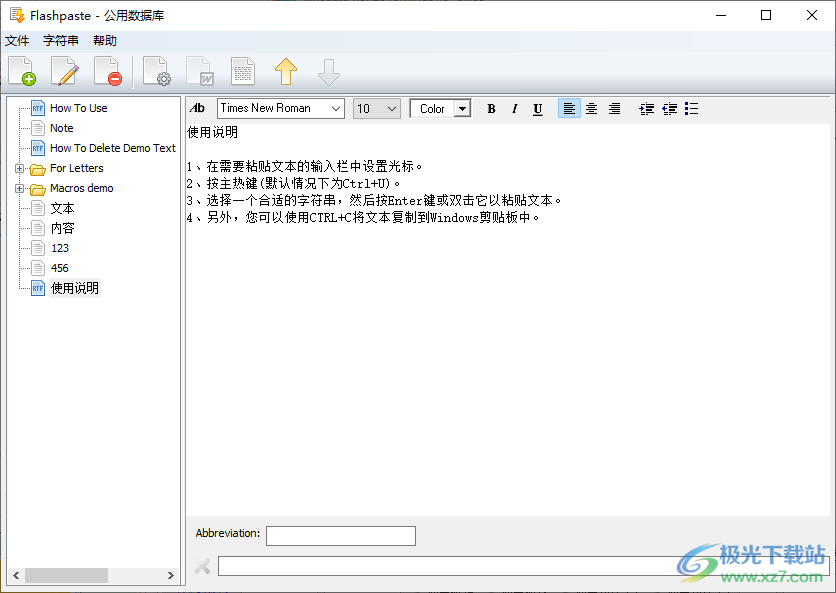
軟件功能
一、速度和便利
加快工作速度:用一只手粘貼標準文本- 所有操作都可以僅使用鍵盤執行。
在任何程序中展開文本縮寫。輸入幾個字符并獲得整個句子。
快速粘貼最近粘貼的文本- 節省幾秒鐘。
粘貼模板文本不會改變剪貼板的當前內容。
自動備份:我們關心您的數據。Flashpaste 會自動為使用過的數據庫制作備份副本。
超過 20 種界面語言。
二、宏功能
插入時間:當前日期和時間將以任何需要的格式自動粘貼。時移。
控制鍵- 通過發送控制鍵來控制其他應用程序。
剪貼板內容- 使用剪貼板或剪貼板歷史記錄中包含的文本。
在模板文本中使用微替換- 粘貼時選擇必要的行,使用列表中的隨機字符串或隨機數。
打開文檔、網站、啟動應用程序- Flashpaste 是多功能的。
三、商業用途
網絡數據庫:將您的數據庫存儲在本地網絡服務器上,讓您的同事可以使用同一個數據庫中的相同文本。
其他本地數據庫:您是否為整個辦公室使用一個數據庫?每個員工都可以使用自己獨特的標準文本。
詞典:是為每個用戶自定義常用文本的更強大的工具
Silent Installer:使用所有用戶的相同設置一次在局域網中的大量計算機上安裝 Flashpaste。
軟件特色
1、flashpaste漢化版為用戶提供更方便的文本粘貼方式
2、可以在軟件上記錄各種類型的文本、句子、段落、富文本
3、可以將喜歡的文本素材添加到軟件管理
4、可以將喜歡的詩詞添加到flashpaste漢化版管理
5、以后可以通過快捷鍵在其他編輯器插入文本,例如在Word軟件編輯文字的時候就可以一鍵插入文字
6、使用快捷鍵Ctrl+U就可以展開flashpaste的粘貼列表,隨意選擇一個文本內容就完成粘貼
使用方法
1、將flashpaste漢化版直接安裝到電腦,啟動軟件的時候選擇Chinese (PRC)就可以設置中文簡體
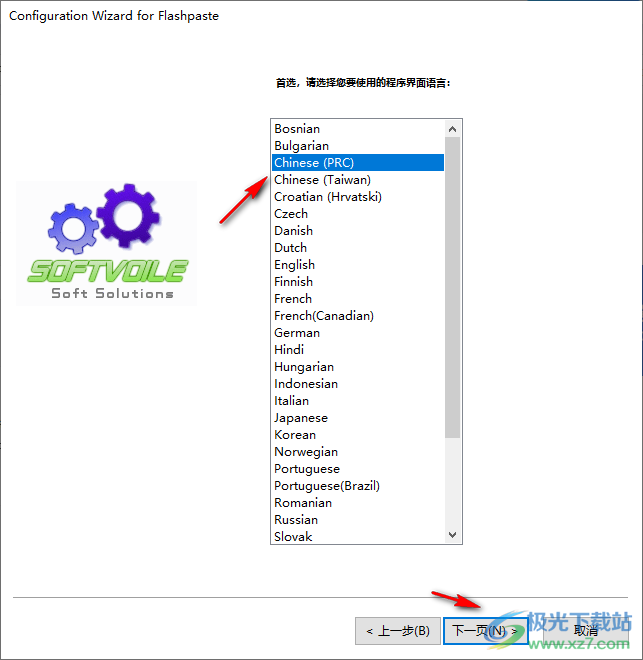
2、會顯示軟件的引導配置內容
要插入您之前輸入過的文本字符串,請按熱鍵或點擊托盤圖標以出現字符串選擇對話框。
我們建議您使用默認按鍵組合Ctrl+U。如果您要更改它,請放置您的鼠標指針到下面的字段內,然后按您要使用的按鍵組合。
Ctrl+U
用于實時粘貼最后粘貼字符串的熱鍵:
Ctrl+O
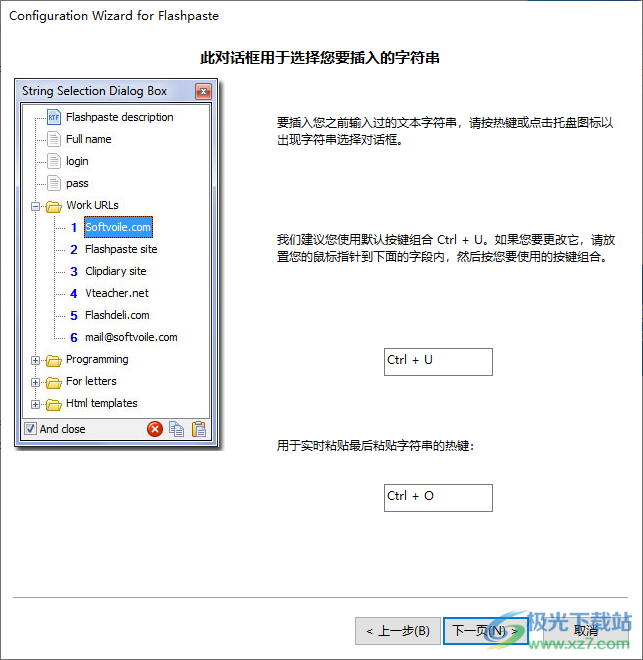
3、字符串選擇對話框附加調整選項。
指定當您按熱鍵時字符串對話框要出現的位置:
屏中心
插入符號附近
先前的位
要使緊鄰字符串選擇對話框的工具提示完整顯示當前字符串,請選中此復選框。
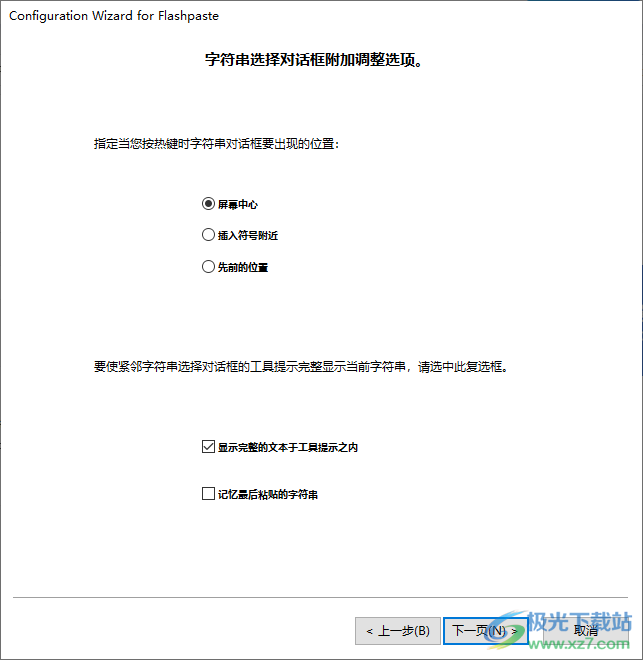
4、管理字符串選擇對話框
字符串樹,占據了幾乎整個對話框,用于選擇要插入的字符串。請看下面的控制按鈕。
插入文本到指針所在位置
復制字符串到剪貼板
關閉字符串選擇對話框
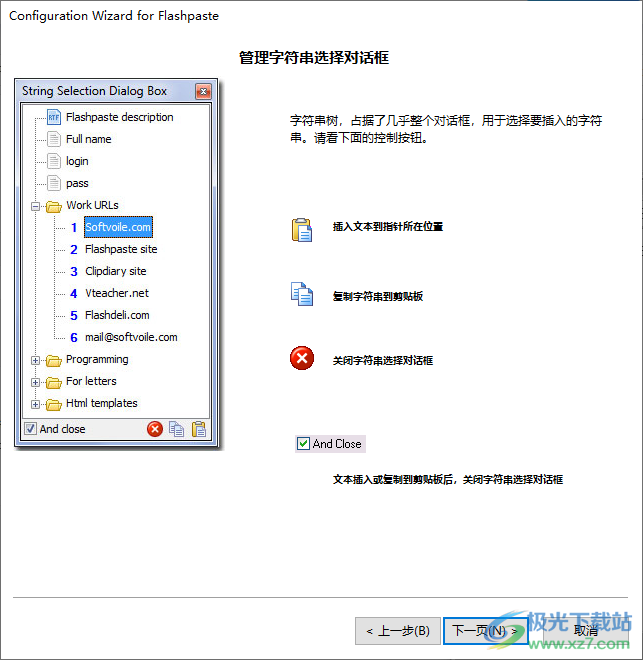
5、現在您知道了使用字符串選擇對話框的方式,請使用Flashpaste插入您的首個文本。只需放置指針到下面的輸入字段,然后按您定義的熱鍵即可。
字符串選擇對話框將出現。選擇任意字符串并按Enter或插入文本按鈕。
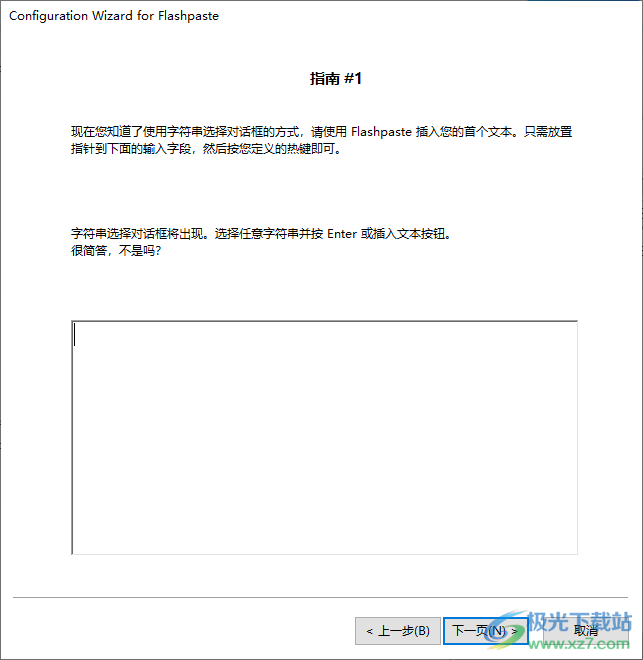
6、剪貼板歷史
Flashpaste可以記憶復制到剪貼板上的最后數個字符串,以便于您稍后重新使用它們。您要開啟此功能嗎?
開啟剪貼板歷史
剪貼板歷史文件夾可以位于字符串選擇對話框的頂部或底部。您要其位于哪個位置?
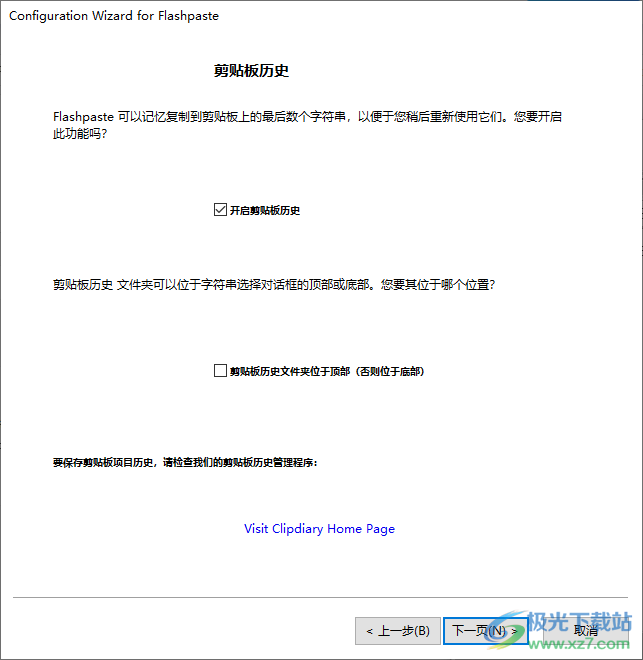
7、進入軟件就可以顯示操作提示
1.在需要粘貼文本的輸入字段中設置光標。
2.按下主熱鍵(默認情況下為Ctrl+U)。
3.選擇適當的字符串,然后按Enter鍵或雙擊該字符串以粘貼文本。
4.此外,您可以使用CTRL+C將文本復制到Windows剪貼板中。
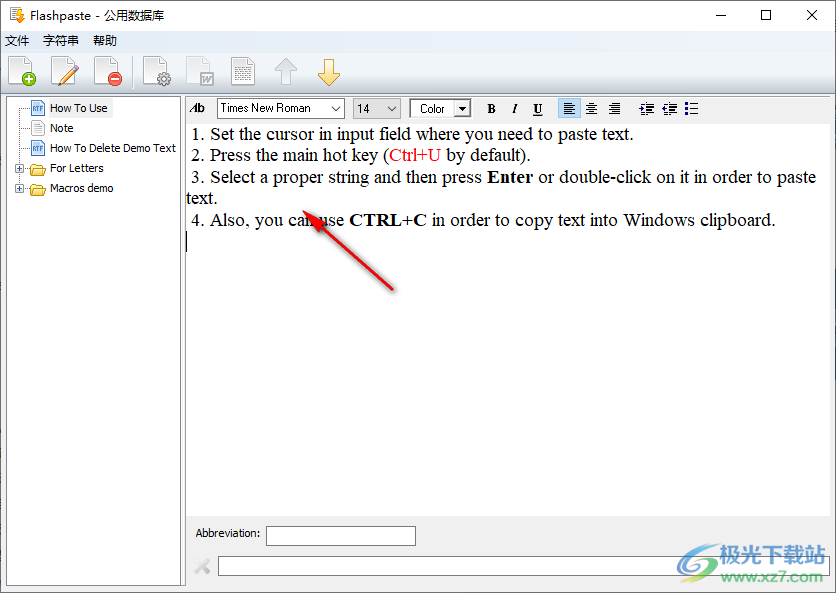
8、在軟件左側添加新的粘貼項目,可以隨意輸入新的標題,選擇文本類型,點擊OK
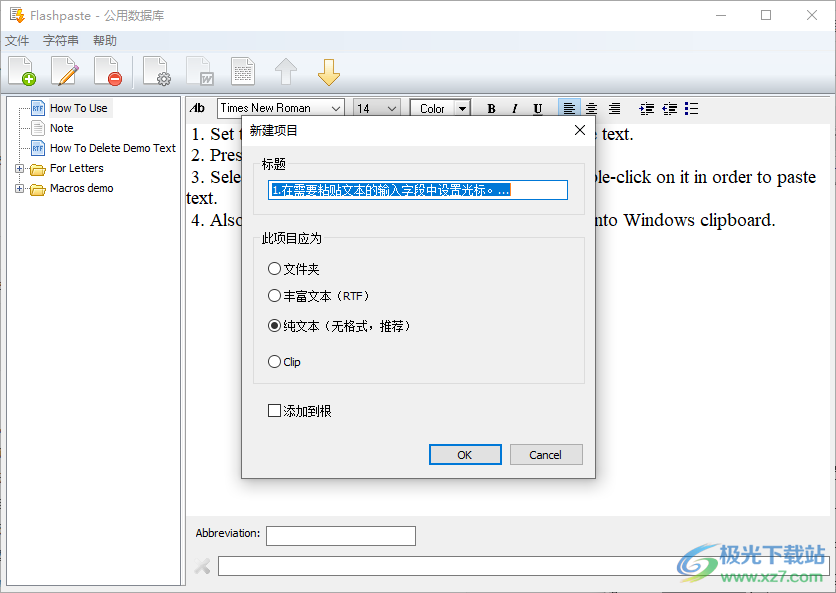
9、新建內容完畢就可以將粘貼的文字復制到右側,如果你已經提前復制就可以自動粘貼
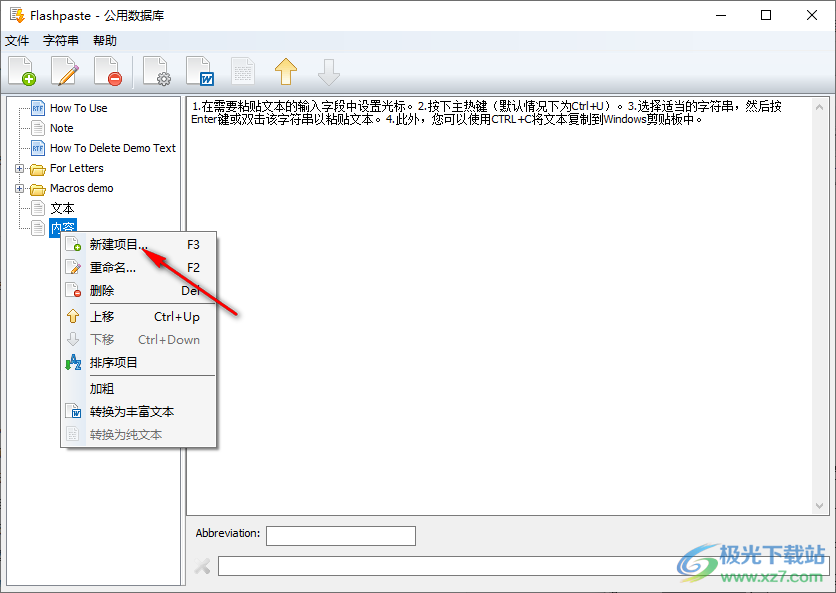
10、如圖所示,您可以復制任何內容,然后進入到軟件點擊添加按鈕,輸入一個標題,文字內容自動粘貼到軟件
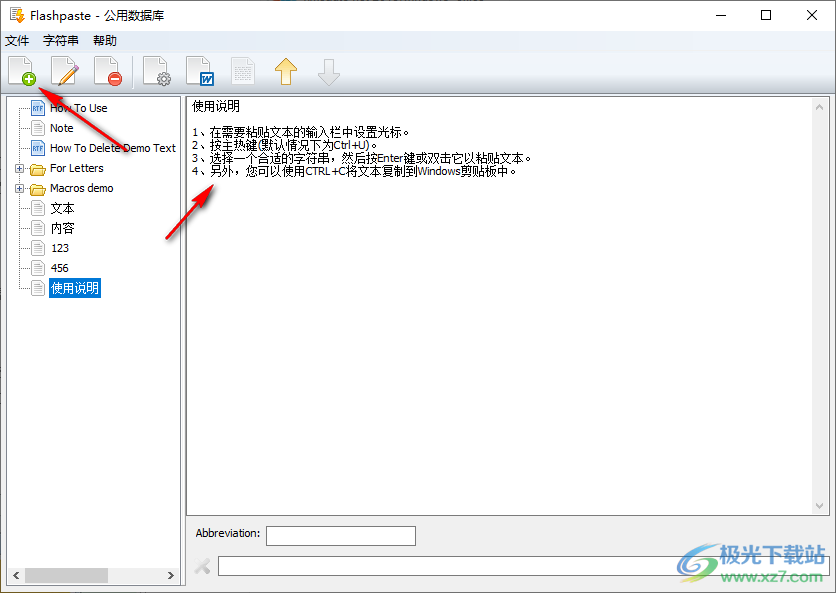
11、還可以添加宏內容,可以添加日期時間,可以添加字典內容
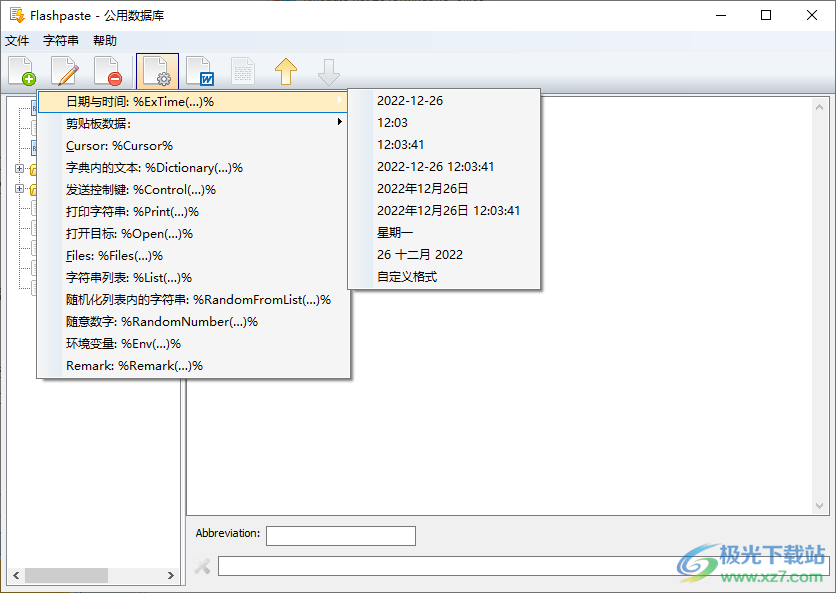
12、可以將界面的文字內容轉換為豐富文本、轉換為純文本
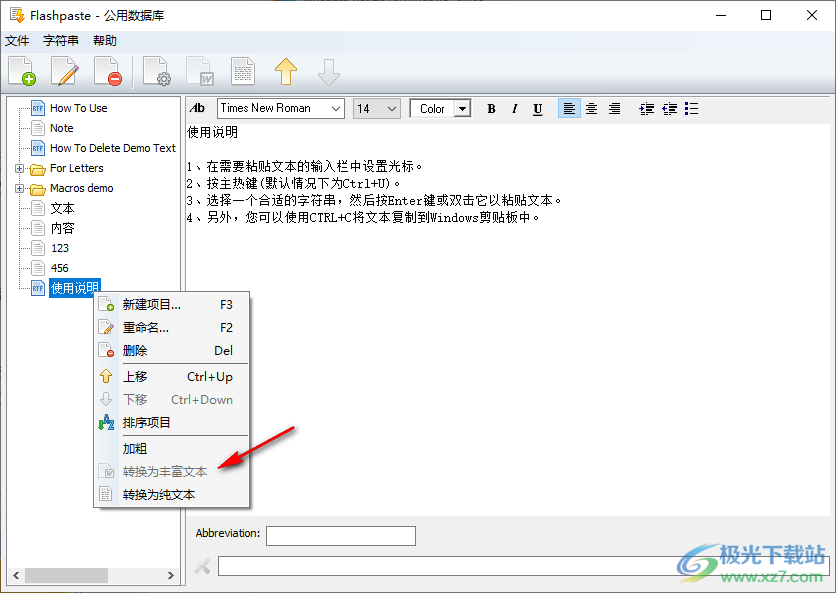
13、如果你需要粘貼內容,直接在任何編輯文字的地方點擊Ctrl+U,自動彈出軟件粘貼的界面,在左側列表選擇一個文字內容,雙擊文字粘貼
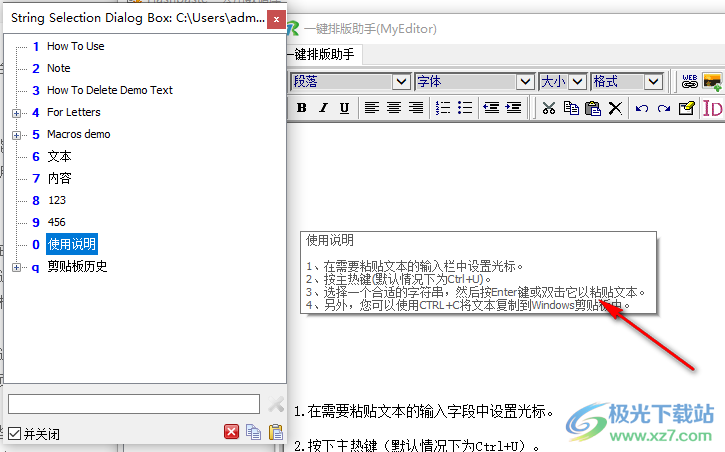
14、菜單功能:重新打開數據庫、備份、導出為TXT文件、公用數據庫、本地數據庫、公共字典、本地字典
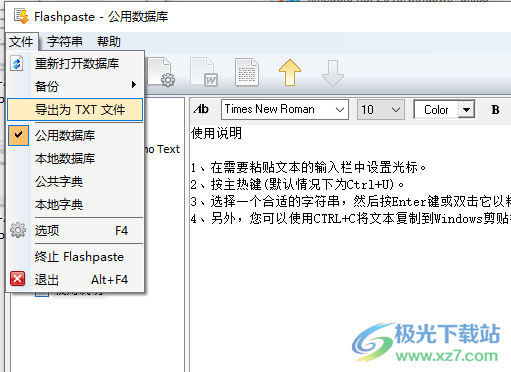
下載地址
- Pc版
flashpaste漢化版(windows剪貼板增強工具) v6.6 中文免費版
本類排名
本類推薦
裝機必備
換一批- 聊天
- qq電腦版
- 微信電腦版
- yy語音
- skype
- 視頻
- 騰訊視頻
- 愛奇藝
- 優酷視頻
- 芒果tv
- 剪輯
- 愛剪輯
- 剪映
- 會聲會影
- adobe premiere
- 音樂
- qq音樂
- 網易云音樂
- 酷狗音樂
- 酷我音樂
- 瀏覽器
- 360瀏覽器
- 谷歌瀏覽器
- 火狐瀏覽器
- ie瀏覽器
- 辦公
- 釘釘
- 企業微信
- wps
- office
- 輸入法
- 搜狗輸入法
- qq輸入法
- 五筆輸入法
- 訊飛輸入法
- 壓縮
- 360壓縮
- winrar
- winzip
- 7z解壓軟件
- 翻譯
- 谷歌翻譯
- 百度翻譯
- 金山翻譯
- 英譯漢軟件
- 殺毒
- 360殺毒
- 360安全衛士
- 火絨軟件
- 騰訊電腦管家
- p圖
- 美圖秀秀
- photoshop
- 光影魔術手
- lightroom
- 編程
- python
- c語言軟件
- java開發工具
- vc6.0
- 網盤
- 百度網盤
- 阿里云盤
- 115網盤
- 天翼云盤
- 下載
- 迅雷
- qq旋風
- 電驢
- utorrent
- 證券
- 華泰證券
- 廣發證券
- 方正證券
- 西南證券
- 郵箱
- qq郵箱
- outlook
- 阿里郵箱
- icloud
- 驅動
- 驅動精靈
- 驅動人生
- 網卡驅動
- 打印機驅動





































網友評論